El tamaño ideal de avatar de Discord + mejores prácticas
Publicado: 2021-09-09Discord se ha convertido en una popular plataforma de chat centrada en la comunidad en los últimos años, atrayendo a millones de jugadores, grupos de fanáticos y seguidores leales de pequeñas empresas. Aunque comenzó principalmente como una aplicación de chat para comunidades de jugadores, Discord se ha expandido rápidamente a múltiples espacios.
Con más de 150 millones de usuarios activos cada mes y 19 millones de servidores semanales activos, Discord está en auge. Los usuarios que quieran participar en la diversión necesitarán un avatar de Discord (o foto de perfil) del tamaño adecuado para su perfil.
Es fácil configurar un gran avatar de Discord que refleje quién eres como individuo o marca. Una vez que aprende a moverse por la plataforma, es fácil configurar o cambiar la imagen. Si te preguntas cuál es el tamaño correcto del avatar de Discord y quieres saber cómo configurar tu foto de perfil, sigue leyendo.
Tamaño ideal del avatar de Discord
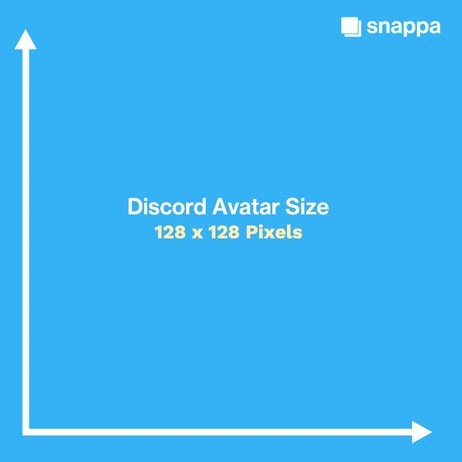
En Discord, el tamaño del avatar es de 128 x 128 píxeles. Sin embargo, en realidad querrá cargar una imagen cuadrada más grande. Discord reducirá automáticamente su imagen a las dimensiones apropiadas, pero conservará una resolución de alta calidad en el proceso.
Otros requisitos de imagen de avatar de Discord
Según Discord, puede cargar múltiples formatos de archivo. Los avatares pueden estar en formato JPG o PNG. Si es un suscriptor pagado de Nitro, también tiene la opción de cargar un GIF animado para su avatar.
Cómo elegir la imagen de avatar de Discord adecuada
Como cualquier perfil en las redes sociales, es importante elegir la imagen correcta y optimizar el tamaño adecuado del avatar de Discord. Una imagen puede transmitir y comunicar mucho, por lo que es crucial dedicar un tiempo a pensar qué tipo de imagen desea que lo represente a usted o a su marca en Discord.
Para cultivar el conocimiento de la marca y ayudar a los usuarios a reconocerlo, querrá elegir una imagen que se alinee con su marca y que sea fácil de entender de un vistazo. Si su uso de Discord es más personal, elija una imagen que refleje sus intereses o algo sobre su personalidad única.
Las imágenes llamativas y coloridas funcionan bien para los avatares de Discord, así como una imagen de su rostro (si elige no ser anónimo) o una ilustración que lo represente a usted o su marca. Herramientas como Snappa pueden ayudarlo a crear avatares personalizados llamativos para su perfil de Discord. Echemos un vistazo a cómo crear su avatar de Discord, además de algunas mejores prácticas.
Cómo crear un avatar de discordia
Si crea su imagen de perfil para Discord en Snappa, puede comenzar ingresando un tamaño de gráfico personalizado en su interfaz principal. Aunque los avatares de Discord aparecen en 128 x 128 píxeles, recomendamos comenzar con un archivo cuadrado más grande. Ingresé 500 x 500 píxeles para comenzar.
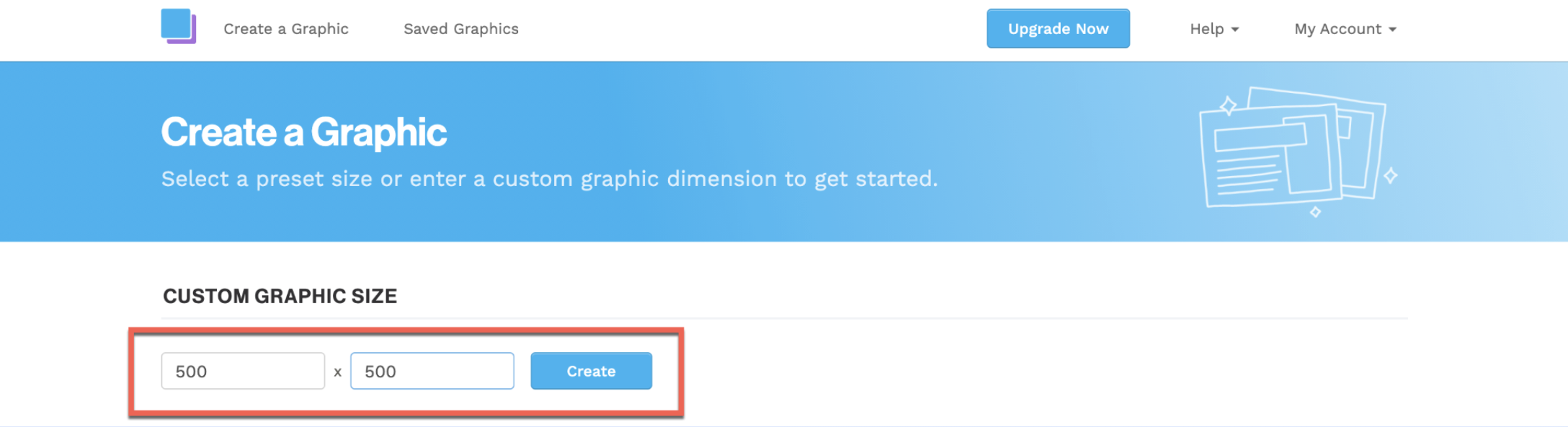
Una vez que haya ingresado el tamaño de su imagen, haga clic en Crear. Snappa mostrará su gráfico en el editor y podrá comenzar a personalizarlo. Puede utilizar imágenes, texto, gráficos o efectos.
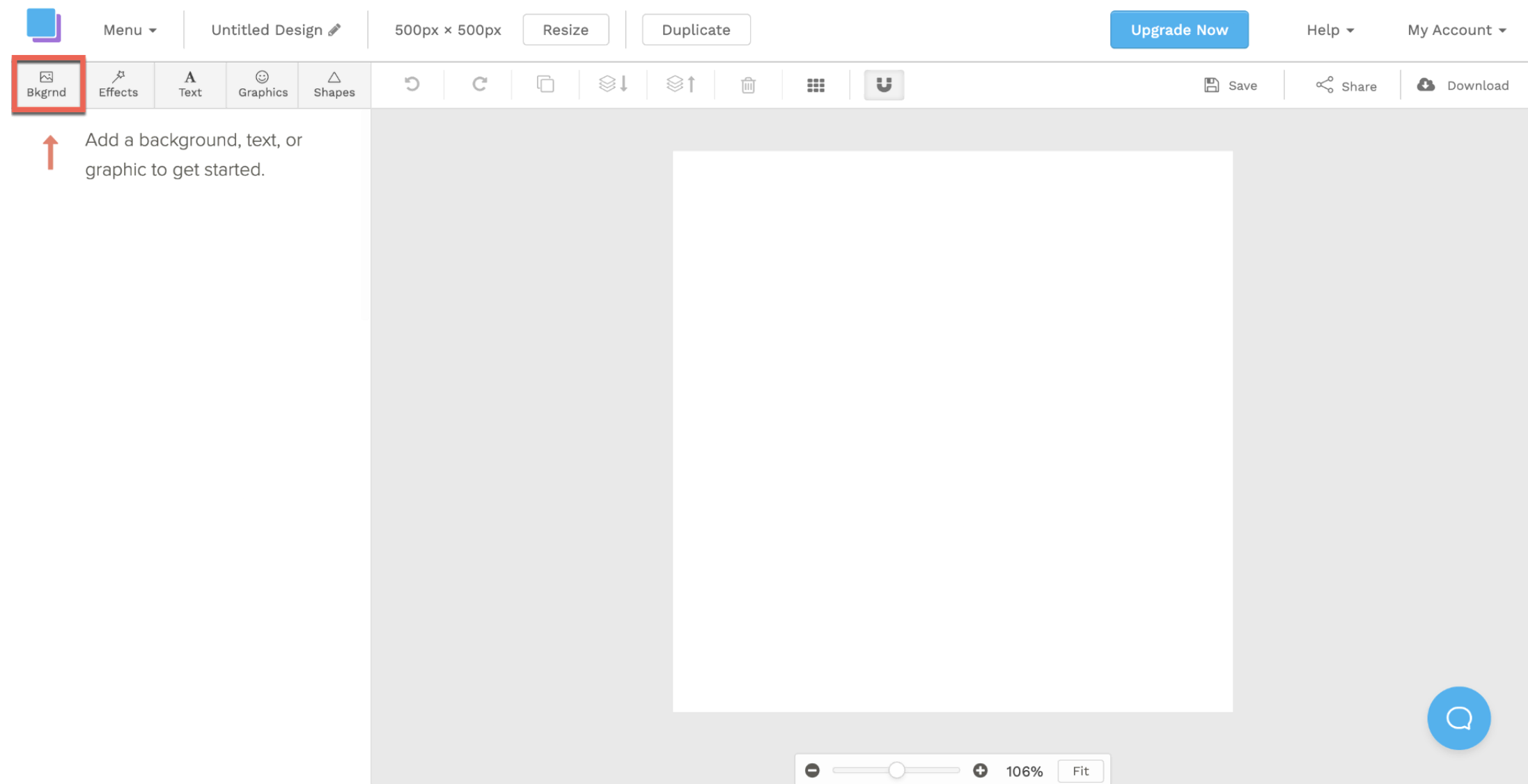
Si desea utilizar una de nuestras imágenes de stock, haga clic en el botón Fondo y escriba su término de búsqueda para una amplia selección de imágenes. Una vez que haya elegido una imagen que se alinee con su perfil de Discord, selecciónela y aparecerá en su gráfico personalizado.
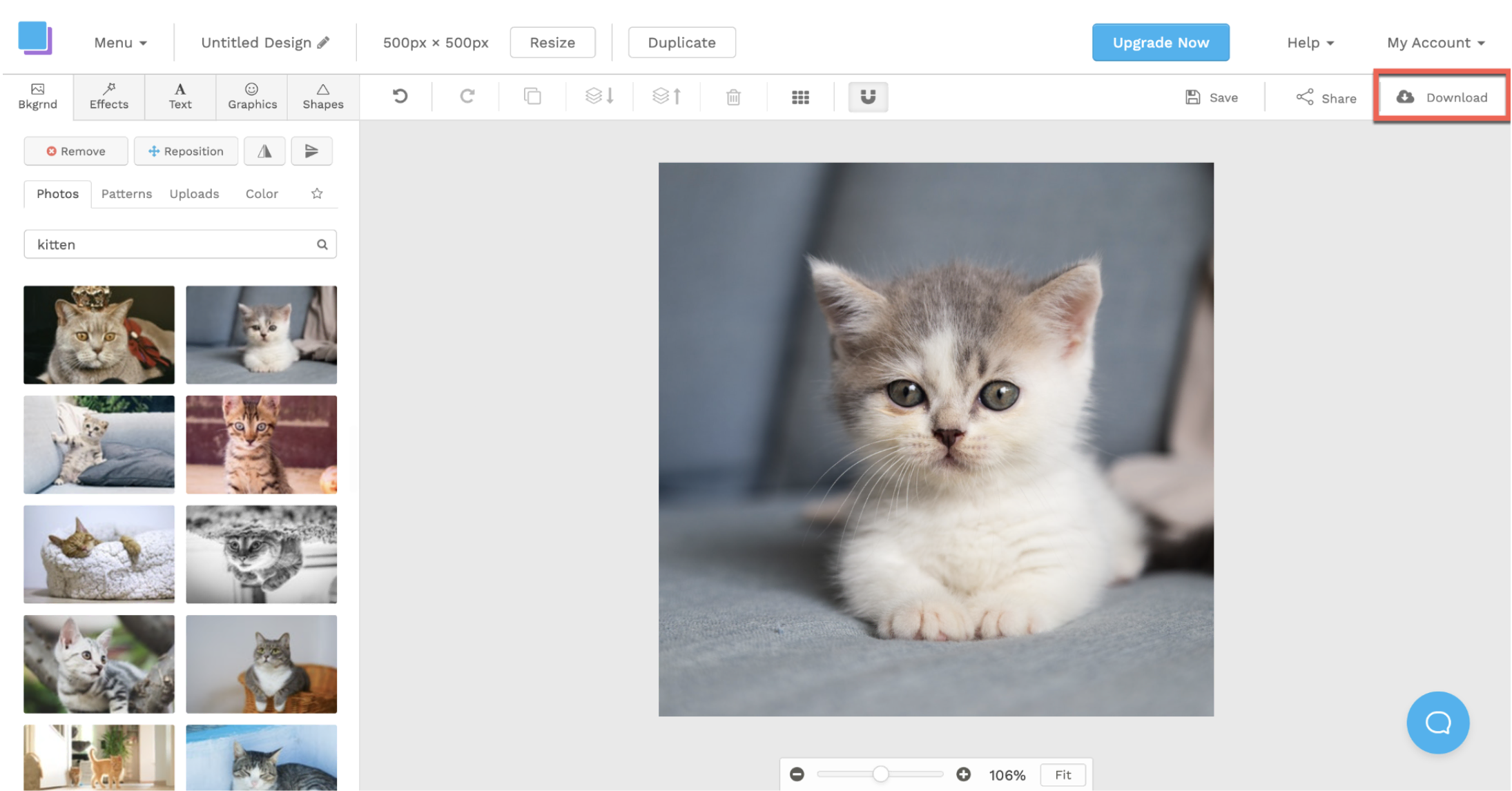
Cuando esté satisfecho con el posicionamiento de su imagen, haga clic en Descargar. Tenga en cuenta que los avatares de Discord son circulares, por lo que es probable que deba hacer zoom, reposicionar y realizar ajustes en su imagen de perfil cuando la cargue en su servidor.
Para obtener la mejor resolución, considere descargar un archivo PNG de Snappa. Si está utilizando un gráfico vectorial, como un logotipo, marque la casilla Fondo transparente en la parte inferior del menú.
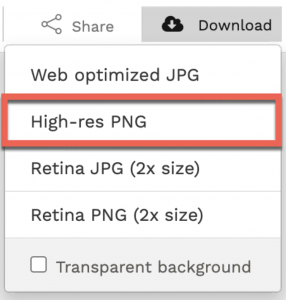
Una vez que haya descargado su archivo, estará listo para dirigirse a Discord y configurarlo como su avatar.
Cómo configurar tu avatar de Discord
Ahora que ha creado y descargado una imagen que se optimizará para el tamaño adecuado del avatar de Discord, abra su aplicación Discord. En la esquina inferior derecha de su pantalla, haga clic en la rueda dentada de Configuración junto a su nombre de usuario.
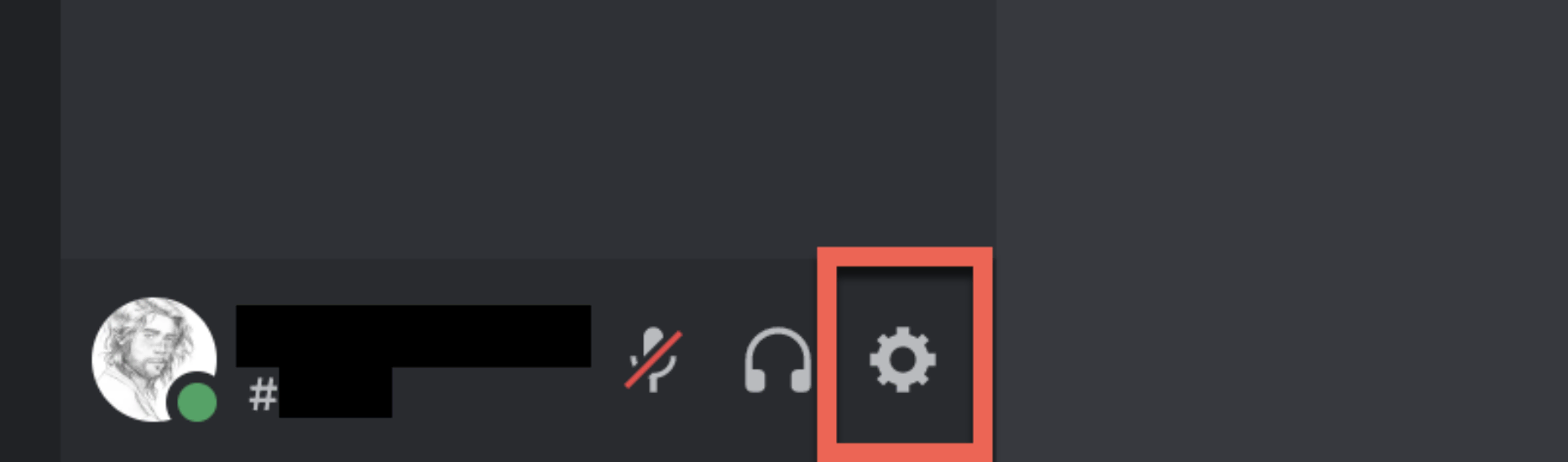
Desde Configuración de usuario, puede hacer clic en Perfil de usuario en el menú de navegación de la izquierda. Discord mostrará su perfil, donde puede hacer clic en Cambiar avatar para cargar su imagen.

En la aplicación móvil, deslízate hacia la izquierda como si estuvieras viendo tu lista de canales. En la esquina inferior derecha de la pantalla de su dispositivo, verá su avatar (o el predeterminado de Discord). Haga clic en el avatar para acceder a su configuración de usuario. Puede agregar su nuevo avatar simplemente tocando el ícono de perfil en la parte superior de su pantalla.
Aquí está la vista de escritorio del perfil de usuario de Discord:
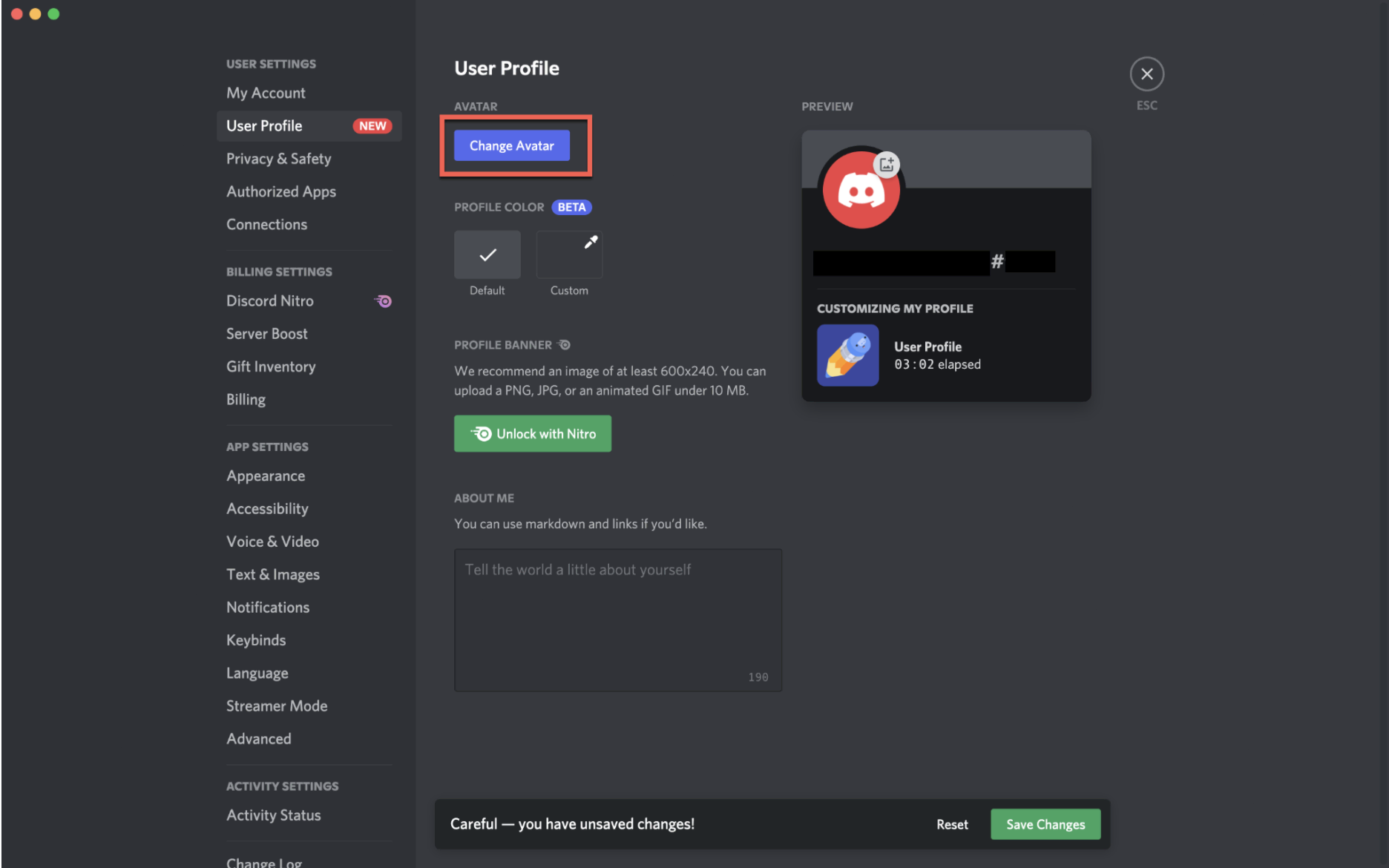
A continuación, cargue el avatar que creó en Snappa. Tendrá la oportunidad de acercar y ajustar la imagen, ya que se mostrará como un avatar redondo. Haga clic en Aplicar para guardar sus cambios.
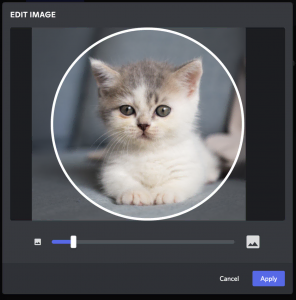
Debería ver su nuevo avatar en su perfil de usuario ahora. No olvide hacer clic en Guardar cambios en la parte inferior de la pantalla antes de salir de la página.
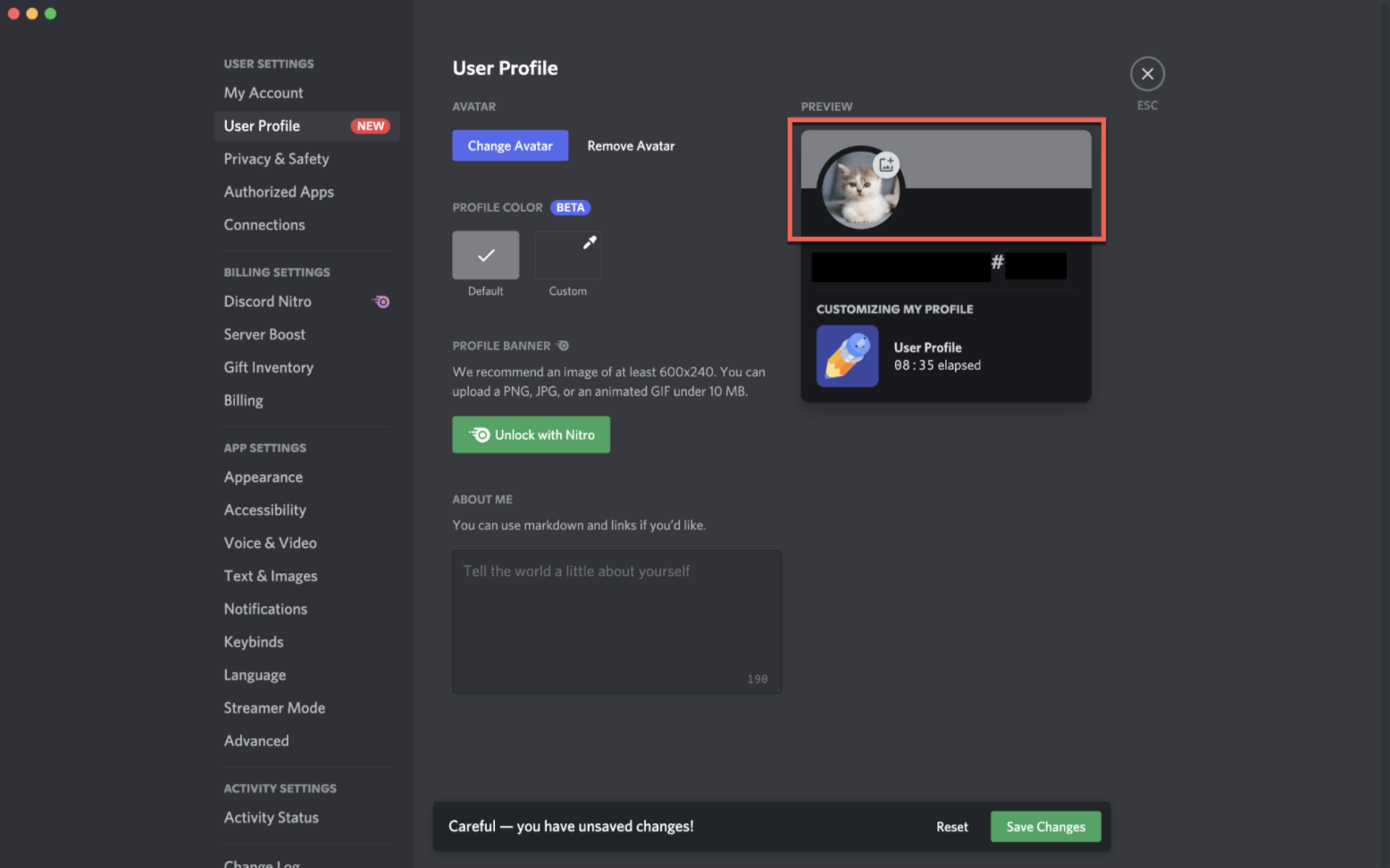
Ahora, ¡estás listo para volver a sumergirte en tu servidor con un nuevo y brillante avatar!
Prácticas recomendadas de Discord Avatar
Hay más en tu foto de perfil que solo el tamaño adecuado del avatar de Discord. Para obtener la mejor experiencia en la aplicación, hay algunas recomendaciones y pautas que debe seguir.
- Utilice una imagen clara y de alta calidad. Aunque su avatar de Discord se mostrará pequeño en su pantalla, aún desea que sea de alta resolución para que sus seguidores puedan verlo claramente.
- Evite las imágenes vagas. Seleccione fotos o gráficos que faciliten saber exactamente qué se supone que es su avatar.
- Elija un avatar que se alinee con su marca o su personalidad (o ambos, dependiendo de su propósito para usar la aplicación).
- Evite imágenes violentas, odiosas o inapropiadas que vayan en contra de las Directrices del servidor comunitario de Discord .
Discord Avatar Ideas
Si desea crear un avatar realmente nítido que no sea solo una imagen simple, nuestro software Snappa lo ayuda a crear una imagen de avatar increíble en minutos con nuestro creador de imágenes de perfil en línea.
Estas son algunas de nuestras plantillas de fotos de perfil favoritas de Snappa. Ya sea que sea un individuo o una marca, estas plantillas ofrecen una forma única de mostrar el logotipo o la foto de su empresa. Puede usar cualquiera de ellos para su avatar de Discord, solo tenga en cuenta que Discord los reducirá al tamaño y puede comprimirlos ligeramente.
Ejemplo de fondo punteado: 
Ejemplo de creador: 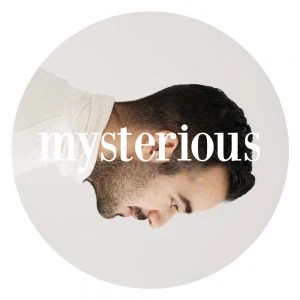
Ejemplo de logotipo simple:

Ejemplo de cielo rosa:

Ejemplo de logotipo estampado:

Conclusión
Configurar su imagen de perfil en Discord es fácil, especialmente porque la plataforma ajustará su imagen al tamaño apropiado del avatar de Discord. ¡Asegúrese de seleccionar una imagen que sea mejor para usted y diviértase!
Si necesita un poco de ayuda para crear una imagen personalizada para su avatar de Discord, Snappa puede ayudarlo. Ofrecemos una biblioteca de imágenes, gráficos y fuentes para ayudarlo a crear la imagen de perfil perfecta para su servidor. Haga clic aquí para comenzar de forma gratuita. ¿Has visto algún avatar genial de Discord? ¡Cuéntanos en los comentarios!
